- Autor Jason Gerald [email protected].
- Public 2023-12-16 11:39.
- E modifikuara e fundit 2025-01-23 12:47.
Aplikimet janë një nga aspektet më të rëndësishme të përdorimit të një smartphone. Pa aplikacionin, telefoni juaj i ri Android do të duket vetëm pak më mirë se telefoni juaj i zakonshëm. Mund të gjeni aplikacione që bëjnë gjithçka, dhe aftësia për të eksploruar shumë aplikacione të disponueshme është një faktor kryesor që tërheq njerëzit të përdorin telefonat inteligjentë. Pasi të dini se si të instaloni dhe menaxhoni aplikacionet, mund të bëni gjëra përtej asaj që më parë ishte e pamundur.
Hapi
Pjesa 1 nga 6: Gjetja dhe Instalimi i Aplikacioneve

Hapi 1. Hapni Play Store ose Amazon App Store
Në varësi të pajisjes Android që po përdorni, mund të zgjidhni njërën ose të dyja këto aplikacione. Këto dy aplikacione janë burimi kryesor për marrjen e aplikacioneve në pajisjet Android.
- Për të përdorur Dyqanin Play, duhet të jeni të identifikuar në pajisjen tuaj Android duke përdorur një llogari Google. Një kërkesë për hyrje zakonisht jepet kur pajisja është konfiguruar për herë të parë, kështu që shumica e njerëzve tashmë duhet të jenë të kyçur. Nëse nuk jeni regjistruar ende, hapni aplikacionin Cilësimet, më pas prekni "Shto llogari", pastaj regjistrohuni me llogarinë tuaj Google.
- Dyqani i Aplikacioneve Amazon kërkon që ju të keni një llogari Amazon dhe do t'ju kërkohet të regjistroheni kur të hapet për herë të parë Amazon App Store.
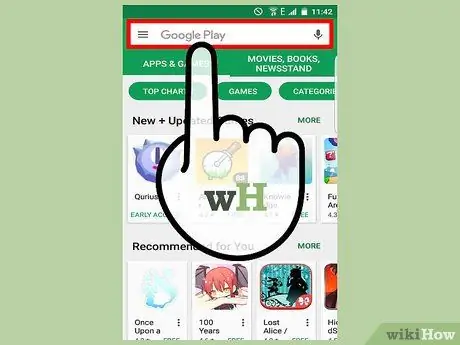
Hapi 2. Shfletoni listën e aplikacioneve në dispozicion, ose bëni një kërkim me fjalë kyçe për të gjetur aplikacionin që dëshironi të shkarkoni
Dyqani i Play ka miliona aplikacione për të shkarkuar, duke mbuluar çdo kategori që mund të imagjinoni. Mund të përdorni funksionin e kërkimit nëse e dini se çfarë doni të gjeni, ose mund të shfletoni listën e aplikacioneve sipas kategorisë në faqen kryesore të App Store.
Ka aplikacione që mbulojnë shumë, por do të vini re se cilësia e një aplikacioni mund të ndryshojë shumë nga njëri -tjetri. Kur shfletoni listën e aplikacioneve, gjeni një ikonë të vogël blu që tregon se aplikacioni është bërë nga një zhvillues i besuar. Sidoqoftë, kjo nuk do të thotë që nuk mund të gjeni aplikacione të mahnitshme nga zhvillues të panjohur; Fitimi i përvojave të reja është një nga gjërat më të këndshme
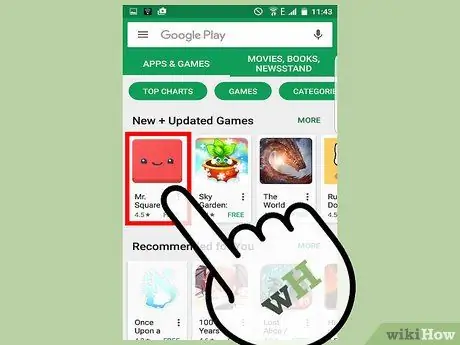
Hapi 3. Prekni aplikacionin për të parë informacionin e tij të detajuar
Kur jeni duke shfletuar ose bërë një kërkim, mund të hapni faqen e dyqanit të aplikacioneve duke trokitur mbi të. Në të, ju mund të shihni detaje në lidhje me aplikacionin, pamje nga ekrani, video dhe gjithashtu një përmbledhje të aplikacionit.
Lexoni disa nga vlerësimet e dhëna nga përdoruesit për të parë nëse aplikacioni ka ndonjë problem serioz para se ta instaloni. Jo të gjitha rishikimet do t'ju ndihmojnë, por ju mund të shmangni aplikacionet problematike duke hedhur një vështrim të shpejtë në vlerësimet e përdoruesve. Ju gjithashtu mund të përdorni vlerësimin me yje si një pikë referimi për vlerësimet e përgjithshme të përdoruesve në lidhje me aplikacionin. Sistemi nuk është i përsosur sepse kompanitë mund t'i paguajnë njerëzit për të dhënë vlerësime të mira dhe përdoruesit mund të lënë komente të këqija vetëm sepse nuk u pëlqejnë një ose dy gjëra në lidhje me një aplikacion, por vlerësimi me yje mund të jetë akoma i vlefshëm
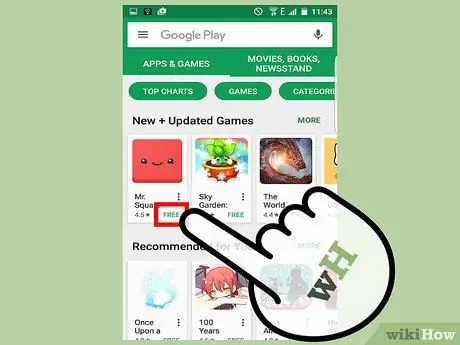
Hapi 4. Shikoni çmimin e aplikacionit
Çmimi i aplikacionit varion nga falas në qindra mijëra rupia, dhe çmimi do të shfaqet në butonin e vendosur në krye të faqes së detajeve të Aplikacionit. Shpesh, ka versione falas të aplikacioneve të caktuara me pagesë. Nëse aplikacioni ofrohet falas, teksti në buton është "Instalo", jo çmimi. Shumë aplikacione ofrojnë blerje shtesë brenda aplikacionit, prandaj kini kujdes kur zgjidhni aplikacione për fëmijë. Aplikacionet që zbatojnë blerje brenda aplikacionit do të kenë një tregues nën çmimin e listuar.
Nëse dëshironi të merrni një aplikacion të paguar, mënyra e pagesës që do të përdorni duhet të jetë gati. Disa nga metodat e pagesës që mund të përdorni përfshijnë kartat e kreditit ose të debitit, llogaritë PayPal ose kartat dhuratë të Google Play. Opsionet e pagesës të disponueshme në secilin rajon ndryshojnë. Nëse keni një llogari të Google Wallet të krijuar me një mënyrë pagese, mund ta përdorni si një opsion standard kur bëni pagesa
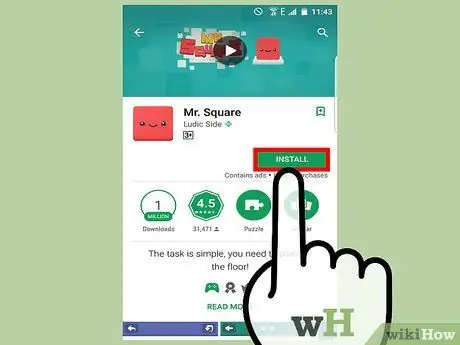
Hapi 5. Filloni procesin e instalimit
Prekni çmimin ose butonin Instalo për të filluar procesin e instalimit. Në varësi të cilësimeve të sigurisë të aplikuara në pajisjen tuaj, mund t'ju kërkohet të futni fjalëkalimin tuaj para se të shkarkoni aplikacionin.
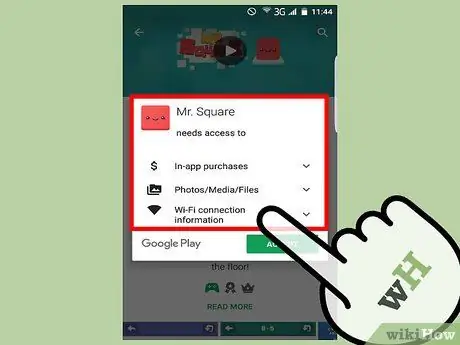
Hapi 6. Rishikoni lejet e kërkuara
Rishikimi i lejeve të përdorura është një pjesë e rëndësishme e përdorimit të aplikacionit. Lejet ("Lejet") që aplikacioni ka në pajisjen tuaj. Disa nga lejet që mund të nevojiten përfshijnë kontaktet, informacionin e profilit, vendndodhjen, skedarët lokalë dhe gjëra të tjera të ndryshme. Shqyrtoni me kujdes secilën nga lejet e kërkuara për të siguruar që aplikacioni nuk po kërkon qasje në gjërat që nuk i duhen. Për shembull, nuk ka asnjë arsye që një aplikacion elektrik dore të ketë qasje në informacionin tuaj identifikues, por ka më shumë kuptim që një aplikacion si Facebook të kërkojë qasje në informacionin tuaj identifikues.
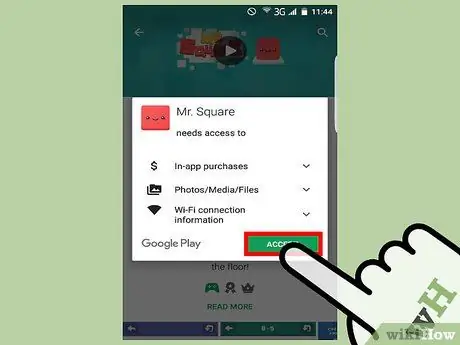
Hapi 7. Filloni të shkarkoni aplikacionin
Pasi të pranoni të jepni lejen, aplikacioni do të fillojë të shkarkohet në pajisje. Rekomandohet që ta lidhni pajisjen tuaj me një rrjet pa tel para se të shkarkoni aplikacione të mëdha siç janë lojërat, të cilat mund të konsumojnë shumë nga kuota e të dhënave tuaja celulare. Mund ta lidhni pajisjen me një rrjet pa tel përmes aplikacionit Cilësimet në pajisje.
Koha që duhet për të shkarkuar aplikacionin varet nga madhësia e aplikacionit dhe shpejtësia e lidhjes së përdorur
Pjesa 2 nga 6: Nisja dhe Menaxhimi i Aplikacioneve
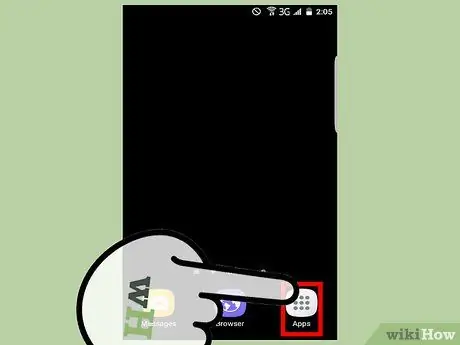
Hapi 1. Gjeni aplikacionin tuaj të ri
Të gjitha aplikacionet e instaluara mund të gjenden në sirtarin e aplikacioneve. Mund ta hapni sirtarin e aplikacioneve duke shtypur butonin e rrjetit në fund të ekranit kryesor të pajisjes. Shkoni poshtë për të parë të gjitha aplikacionet e instaluara. Në shumicën e pajisjeve, aplikacionet e reja do të shtohen në faqen kryesore automatikisht, por kjo është e ndryshme për të gjitha pajisjet, dhe ky opsion gjithashtu mund të çaktivizohet.
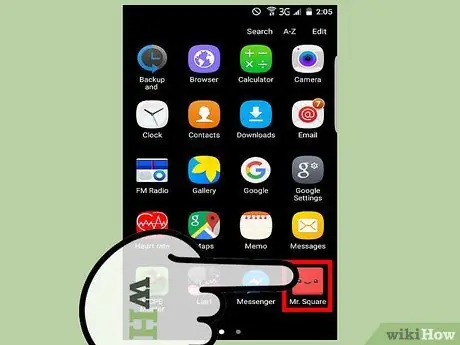
Hapi 2. Prekni aplikacionin për ta nisur
Çdo aplikacion është i ndryshëm, kështu që është e vështirë të sigurosh udhëzues të veçantë të përdorimit të aplikacionit. Disa aplikacione, të tilla si Snapchat dhe Twitter, kërkojnë që të identifikoheni me llogarinë tuaj para se të mund të përdoren. Disa aplikacione të tjera ju lejojnë ta përdorni pa një sistem përdorimi të llogarisë. Shumë aplikacione kanë një menu në të cilën mund të hyni duke shtypur butonin, por kjo nuk është e zbatueshme në mënyrë universale.
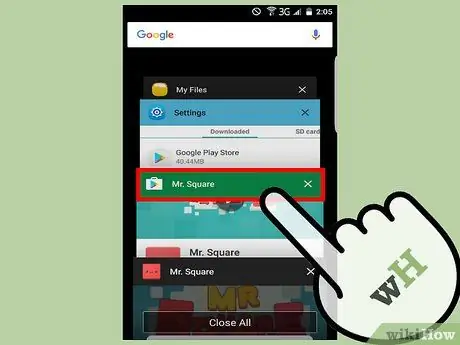
Hapi 3. Kaloni nga një aplikacion në tjetrin përmes butonit të Aplikacioneve të fundit
Butoni i Aplikacioneve të fundit duket si dy drejtkëndësha dhe zakonisht gjendet në këndin e poshtëm të djathtë të pajisjes. Butoni do të hapë një listë të aplikacioneve që janë aktualisht në pritje prapa skenave, dhe brenda asaj liste mund të lëvizni shpejt.
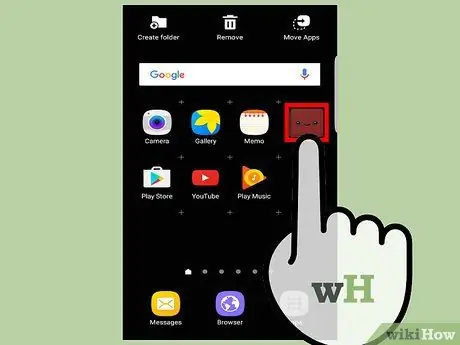
Hapi 4. Shtypni dhe mbani ikonën e aplikacionit për ta lëvizur atë në ekranin bazë
Duke shtypur dhe mbajtur një ikonë, mund ta tërhiqni atë në ekranin kryesor dhe ta vendosni në një pozicion të ri. Nëse keni shumë ekrane fillestare, mbani ikonën e aplikacionit në buzë të ekranit për një moment për të ndërruar faqet. Mund të shtypni dhe mbani një ikonë në sirtarin e aplikacioneve për të krijuar një shkurtore në ekranin bazë.
Rrëshqitni ikonën nga ekrani kryesor në krye të ekranit për ta hequr atë. Ky proces nuk do të fshijë aplikacionin; Ende mund ta gjeni në sirtarin e aplikacioneve
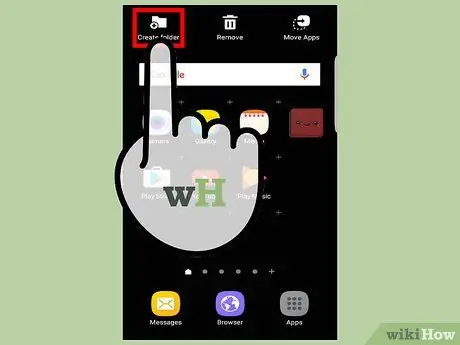
Hapi 5. Krijoni një drejtori në ekranin kryesor duke rrëshqitur aplikacionin mbi aplikacionet e tjera
Shumica e versioneve të reja të Android ju lejojnë të krijoni drejtori në ekranin tuaj bazë për t'ju ndihmuar të menaxhoni aplikacionet tuaja. Jo të gjitha versionet e Android mund ta bëjnë këtë, veçanërisht pajisjet e vjetra. Rrëshqit shpejt një aplikacion mbi një aplikacion tjetër dhe do të krijohet një drejtori. Pas kësaj, mund të vazhdoni të shtoni aplikacione të tjera në drejtori. Duke hapur një drejtori dhe duke prekur emrin e tij, mund të ndryshoni emrin e drejtorisë.
Disa telefona të prodhuar nga fabrika lejojnë krijimin e drejtorive brenda sirtarit të aplikacioneve, por kjo nuk është e zbatueshme në mënyrë universale
Pjesa 3 nga 6: Përdorimi i Aplikacionit
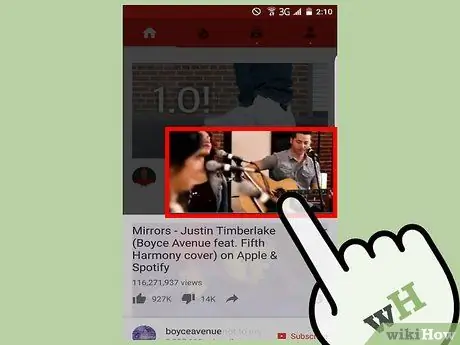
Hapi 1. Mësoni disa lëvizje të zakonshme
Disa gjeste të zakonshme të gishtërinjve që janë të dobishëm për kryerjen e disa funksioneve të ngjashme zbatohen në shumë aplikacione. Duke ditur disa gjeste themelore, mund të mësoheni me një aplikacion të ri në një kohë të shkurtër.
- Ka shumë aplikacione me meny që mund të hapen duke rrëshqitur ekranin nga e majta në të djathtë. Zakonisht, këto gjeste ju ndihmojnë të hyni shpejt në menunë Cilësimet dhe të lundroni në kontrollet e aplikacioneve.
- Në shumicën e aplikacioneve që shfaqin tekst ose imazhe, mund të rregulloni madhësinë e tekstit ose figurës së shfaqur duke rrëshqitur dy gishta njëkohësisht në ekran. Nëse i kapni të dy gishtat, imazhi ose teksti do të zvogëlohet, ndërsa nëse i lëvizni të dy gishtat, imazhi ose teksti do të zmadhohen.
- Nëse aplikacioni përdor një ndërfaqe "kartë", ku informacioni shfaqet në karta të vogla në ekran, mund të rrëshqitni çdo kartë që nuk dëshironi me një gisht. Aplikacionet që aplikojnë karta në përgjithësi bëhen nga Google, por ka shumë aplikacione të tjera që aplikojnë gjithashtu një stil të ngjashëm.
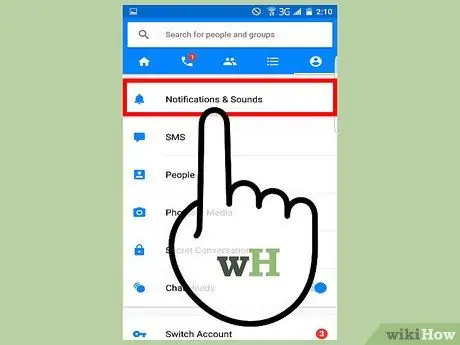
Hapi 2. Vendosni njoftimet sipas preferencës tuaj
Shumica e aplikacioneve do të dërgojnë një njoftim në telefonin tuaj, pastaj njoftimi do të shfaqet në shiritin e njoftimeve. Ekziston një shans që të gjitha njoftimet që grumbullohen të bëhen të rrëmujshme, kështu që është një ide e mirë të fikni njoftimet nga aplikacionet për të cilat nuk keni nevojë gjithmonë për informacion të përditësuar.
- Shumica e aplikacioneve kanë cilësime njoftimi brenda menysë së Cilësimeve. Vendndodhja e këtyre cilësimeve është e ndryshme për secilin aplikacion.
- Nëse nuk mund të gjeni cilësimin e Njoftimit në menunë Cilësimet e aplikacionit, mund ta çaktivizoni atë nga menyja e Cilësimeve në pajisjen tuaj Android. Hapni aplikacionin Cilësimet në pajisje, pastaj zgjidhni "Aplikimet" ose "Aplikimet". Gjeni aplikacionin, njoftimet e të cilit dëshironi të fikni nga lista e aplikacioneve të instaluara. Prekni emrin e aplikacionit për të parë detajet, pastaj hiqni zgjedhjen "Shfaq njoftimet".
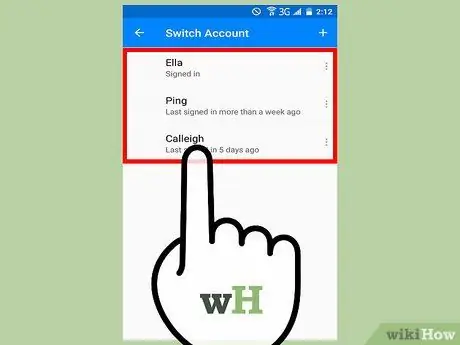
Hapi 3. Zvogëloni numrin e llogarive sa më shumë që të jetë e mundur
Numri i madh i llogarive mund t'ju pushtojë, veçanërisht nëse ka shumë aplikacione që kërkojnë që ju të krijoni një llogari para se t'i përdorni ato. Për të thjeshtuar gjërat për ju, përpiquni të përdorni identifikimin e Google sa herë që të jetë e mundur. Ju mund të shihni qartë se në çfarë informacioni ka qasje aplikacioni dhe mund të hiqni lejet e dhëna sa herë që dëshironi. Gjëja më e mirë është se nuk keni nevojë të krijoni dhe verifikoni për një llogari të re sa herë që filloni një aplikacion të ri.
Jo të gjitha aplikacionet mbështesin identifikimin në Google

Hapi 4. Mbyllni aplikacionin duke shtypur butonin Home
Kur të keni mbaruar së përdoruri aplikacionin, shtypni butonin kryesor për të pezulluar aplikacionin dhe për t'u kthyer në ekranin bazë. Aplikacionet nuk do të mbyllen plotësisht, por do të ngrihen në sfond në mënyrë që të mos konsumojnë burimet e sistemit të pajisjes. Në atë mënyrë, mund të ktheheni në aplikacionin e pezulluar pa ngarkuar shumë burime.
Mund ta mbyllni plotësisht aplikacionin duke shtypur butonin Aplikacionet e fundit dhe duke rrëshqitur aplikacionin që dëshironi të mbyllni nga jashtë
Pjesa 4 nga 6: Përditësimi i Aplikacioneve

Hapi 1. Hapni Play Store
Shumica e aplikacioneve do të azhurnohen automatikisht, por mund të kontrolloni manualisht për përditësimet në dispozicion në Dyqanin Play. Përditësimet mund të zbatojnë veçori dhe funksione të reja në aplikacion, të rregullojnë gabimet ose të përmirësojnë ndërfaqen e aplikacionit.
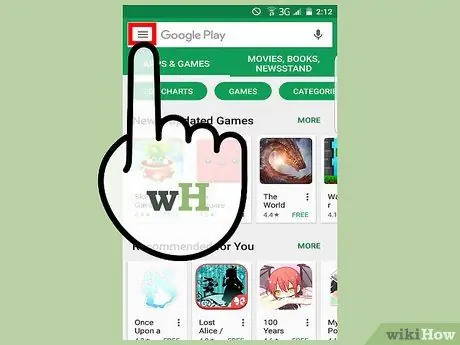
Hapi 2. Prekni butonin e menysë (☰), më pas zgjidhni "Aplikacionet e mia"
Do të shfaqet një listë e aplikacioneve të instaluara përmes Google Play Store. Aplikacionet që mund të përditësohen do të shfaqen në krye të listës.
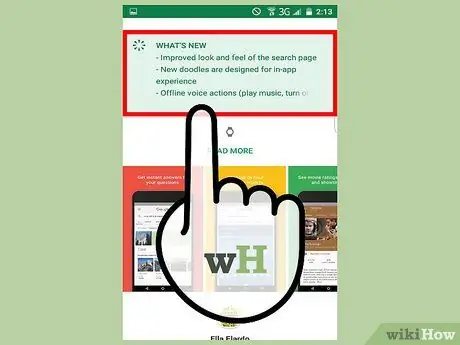
Hapi 3. Mësoni rreth ndryshimeve të bëra në aplikacionin e përditësuar
Shumica e aplikacioneve do të shfaqin një listë të ndryshimeve të aplikuara në aplikacion në faqen Detajet. Përdoreni këtë listë për të rishikuar ndryshimet në aplikacion dhe për të përcaktuar nëse keni nevojë të përditësoni apo jo aplikacionin.
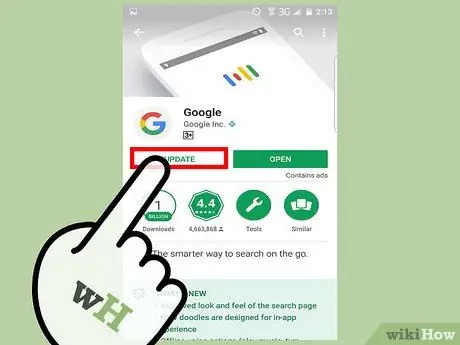
Hapi 4. Prekni butonin Update për të përditësuar një aplikacion të vetëm, ose prekni "Update all" për ta bërë këtë për të gjitha aplikacionet që mund të përditësohen
Kur një aplikacion azhurnohet, ai përgjithësisht ri-shkarkohet në tërësi, prandaj rekomandohet që ta lidhni pajisjen tuaj me një rrjet pa tel para se të azhurnoni aplikacionin.
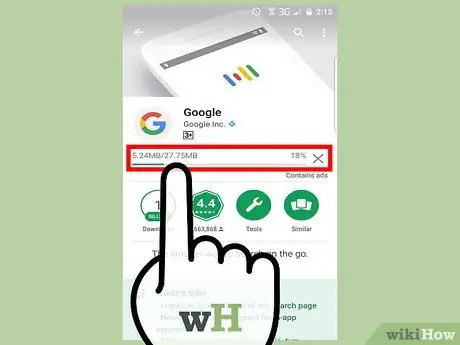
Hapi 5. Prisni që aplikacioni të përfundojë shkarkimin
Nëse keni shumë aplikacione që kanë nevojë për azhurnim, është e mundur që procesi i azhurnimit të marrë shumë kohë. Do të marrësh një njoftim sa herë që një aplikacion përfundon përditësimin në shiritin e Njoftimeve.
Pjesa 5 nga 6: Pastrimi i të dhënave të aplikacioneve dhe fshirja e aplikacioneve
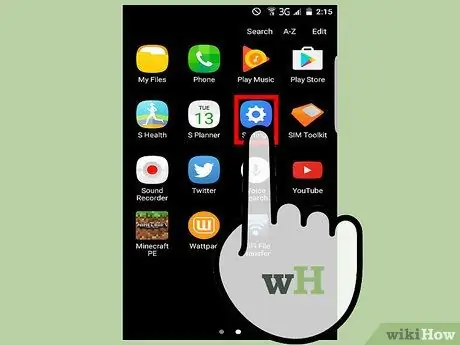
Hapi 1. Hapni aplikacionin Cilësimet në pajisje
Aplikacionet zënë mjaft hapësirë në pajisje dhe do të zënë edhe më shumë nëse aplikacioni përdoret për një kohë të gjatë. Nëse shkarkoni shumë aplikacione, hapësira e ruajtjes në telefonin tuaj do të mbarojë me kalimin e kohës. Ka disa mënyra që mund të bëni për të rimarrë hapësirën e përdorur: pastrimi i të dhënave të aplikacioneve dhe fshirja e aplikacioneve të vjetra.
- Duke fshirë të dhënat e aplikacionit, të gjitha të dhënat e ruajtura dhe cilësimet për një aplikacion do të fshihen, kështu që aplikacioni do të kthehet në gjendjen e tij origjinale, siç ishte kur ishte instaluar për herë të parë.
- Të gjitha cilësimet dhe llogaritë do të hiqen nga aplikacioni dhe do t'ju kërkohet të regjistroheni përsëri nëse aplikacioni e kërkon atë.
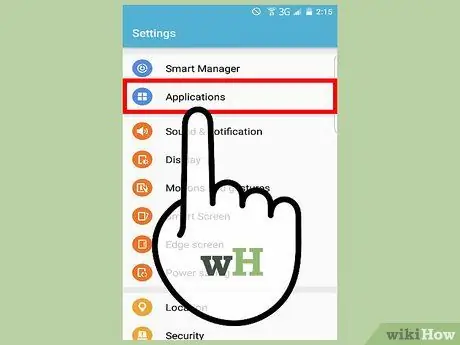
Hapi 2. Prekni opsionin "Aplikacione" ose "Aplikime"
Do të shfaqet një listë e aplikacioneve të instaluara. Nëse dëshironi të shihni se cilat aplikacione zënë më shumë hapësirë ruajtëse, prekni butonin, pastaj zgjidhni "Rendit sipas madhësisë".
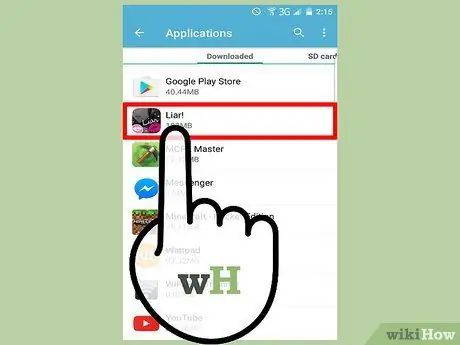
Hapi 3. Prekni aplikacionin, të dhënat e të cilit dëshironi të pastroni
Ekrani "Informacioni i aplikacionit" do të shfaqet. Brenda atij ekrani, mund të shihni se sa hapësirë mund të rifitoni, duke parë hyrjen "Të dhënat".
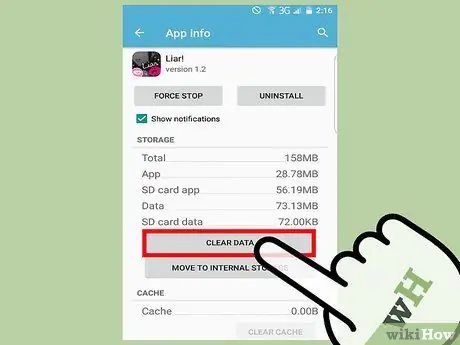
Hapi 4. Prekni "Pastro të dhënat" për të pastruar të dhënat e aplikacionit
Do t'ju kërkohet të jepni konfirmim para se të vazhdoni.
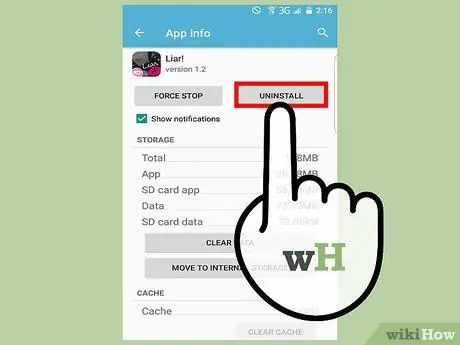
Hapi 5. Fshini aplikacionet e papërdorura
Mund të merrni shumë hapësirë ruajtëse në pajisjen tuaj duke fshirë aplikacionet që nuk i përdorni më. Nëse blini një aplikacion specifik, gjithmonë mund ta shkarkoni përsëri nga Dyqani Play. Ju nuk mund të çinstaloni aplikacione të caktuara që janë para-instaluar në pajisje nga e para.
- Gjeni aplikacionin që dëshironi të hiqni nga lista e aplikacioneve.
- Prekni aplikacionin për të hapur faqen "Informacioni i aplikacionit", më pas prekni butonin "Çinstalo". Nëse butoni Uninstall është gri, aplikacioni nuk mund të çinstalohet.
- Konfirmoni që dëshironi të hiqni plotësisht aplikacionin. Në atë mënyrë, aplikacioni dhe të gjitha të dhënat e tij do të fshihen nga pajisja juaj.
Pjesa 6 nga 6: Marrja e aplikacioneve të rëndësishme
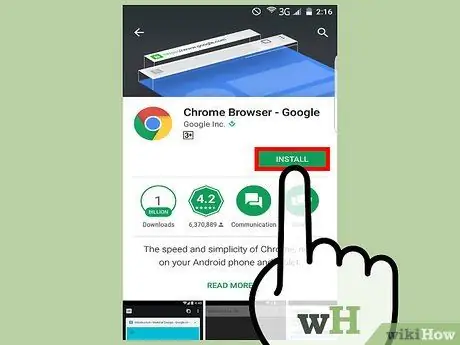
Hapi 1. Merrni një shfletues të mirë
Aplikacioni kryesor i Shfletuesit Android ose Interneti është mjaft i mirë, por ka mundësi të tjera më të mira në dispozicion në Dyqanin Play. Nëse përdorni Chrome ose Firefox në një desktop ose laptop, rekomandohet që të përdorni të njëjtin version të shfletuesit të Android gjithashtu, pasi cilësimet dhe adresat e ruajtura mund të sinkronizohen nga një pajisje në tjetrën. Delfin është gjithashtu një shfletues Android shumë i popullarizuar.
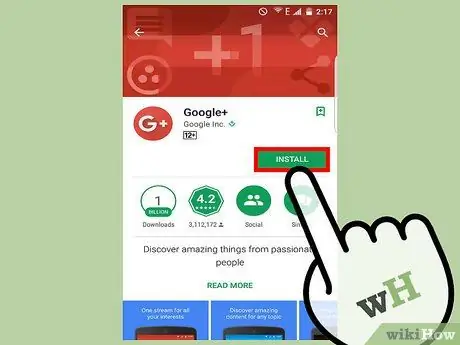
Hapi 2. Lidhni pajisjen me rrjetin tuaj social
Çdo rrjet social ka një aplikacion që mund të shkarkohet përmes Play Store. Aplikacione si Facebook, Cicëroj, dhe Google+ mund të jetë para-instaluar, por mund ta shkarkoni nga Dyqani i Play nëse aplikacionet nuk janë instaluar tashmë në pajisjen tuaj. Ka mijëra aplikacione të tjera të rrjeteve sociale gjithashtu, për shembull Instagram, LinkedIn, Yelp, edhe me shume.
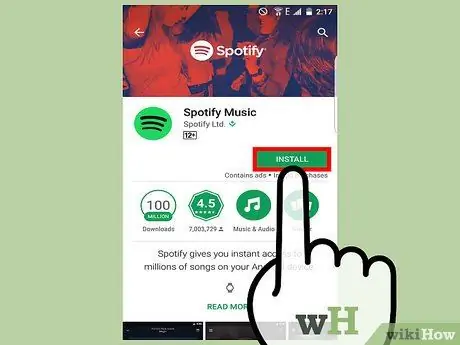
Hapi 3. Dëgjoni muzikë me aplikacione të njohura
Google ka aplikacionin e vet të shërbimit muzikor, the Luajnë muzikëMe Mund të instaloni Pandora, Spotify, TuneIn, ose ndonjë aplikacion tjetër të riprodhuesit muzikor për të marrë një koleksion falas këngësh për pajisjen tuaj Android.
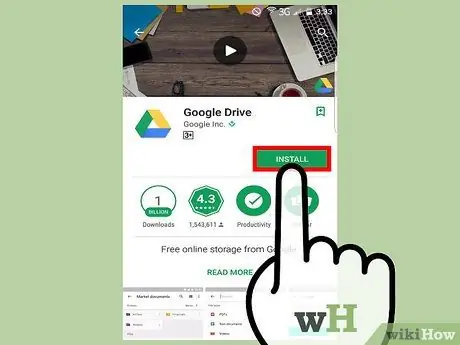
Hapi 4. Zgjeroni hapësirën dhe produktivitetin tuaj të ruajtjes duke përdorur ruajtjen në re
Shumica e pajisjeve Android kanë hapësirë të kufizuar të ruajtjes, por ju mund ta zgjeroni hapësirën e ruajtjes duke përdorur një shërbim të ruajtjes së cloud. Google Drive mund të instalohet direkt në pajisje dhe të gjitha llogaritë e Google kanë 15 GB hapësirë ruajtëse falas. Dropbox është gjithashtu një shërbim tjetër popullor i ruajtjes së cloud, dhe Dropbox ofron 2 GB hapësirë ruajtëse falas.
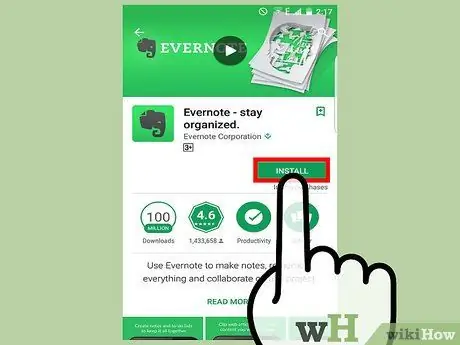
Hapi 5. Mbani shënime dhe lista me aplikacionet mbështetëse të produktivitetit
Ju mbani pajisjen tuaj Android me vete kudo, prandaj përfitoni sa më shumë nga pajisja juaj duke mbajtur shënime dhe gjëra që kanë të bëjnë me aplikacionet mbështetëse të produktivitetit. Disa nga aplikacionet e njohura të mbështetjes së produktivitetit janë Google Keep, çdo.do, dhe WunderlistMe Nëse ruani shpesh informacione nga faqet e internetit, Evernote mund të thjeshtojë procesin e ruajtjes së informacionit dhe regjistrimeve.
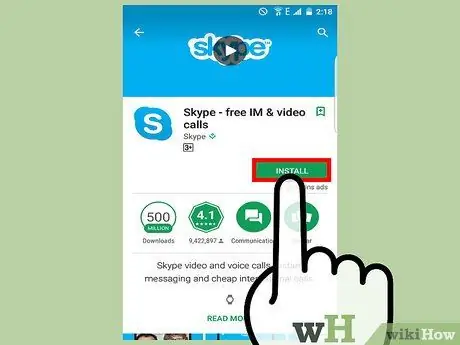
Hapi 6. Gjeni aplikacionin e mesazheve të përdorur nga miqtë dhe familja juaj
Kur përdorni një pajisje Android, nuk kufizoheni vetëm në bërjen e thirrjeve dhe dërgimin e mesazheve SMS. Ka aplikacione të ndryshme të mesazheve që ju lejojnë të komunikoni falas me përdoruesit e tjerë. Disa nga aplikacionet më të njohura të mesazheve janë WhatsApp, Hangouts, Viber, Skype, Dorëshkrim, edhe me shume.
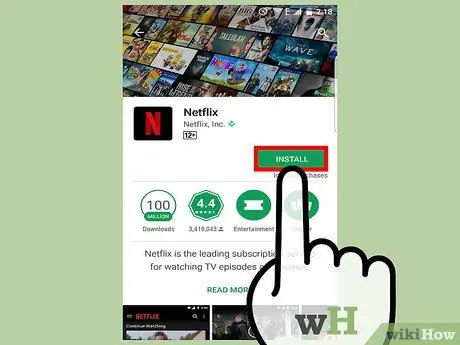
Hapi 7. Shikoni shfaqjet dhe filmat tuaj të preferuar me një aplikacion video të luajtjes në internet (transmetim)
Nëse keni një llogari Netflix ose Hulu+, mund ta shkarkoni aplikacionin në pajisjen tuaj dhe të luani të gjithë përmbajtjen që mund të luhet përmes kompjuterit tuaj. Klientët e HBO mund të përdorin aplikacionin HBO SHKO për të parë përmbajtjen e plotë të bibliotekës HBO. YouTube instaluar direkt në shumicën e pajisjeve Android, por mund ta shkarkoni nga Play Store nëse pajisja juaj nuk e ka aplikacionin të instaluar.






